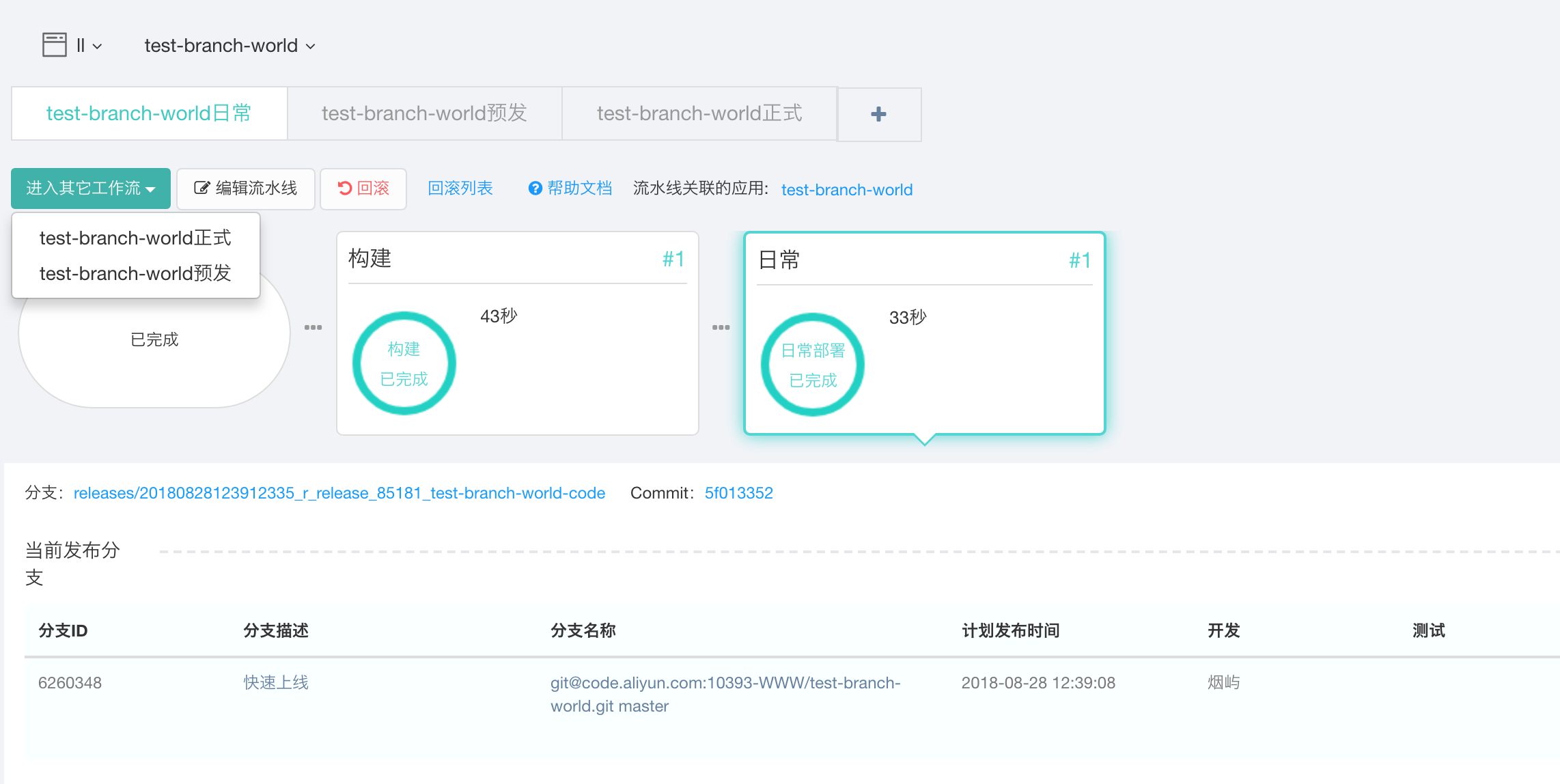分支模式下的流水线
当使用向导新建一站式研发解决方案时,若研发模式选择了分支模式,则向导将自动创建分支模式所特有的流水线。
分支模式流水线的特殊之处
分支管理
在分支模式下,feature分支(或特性分支)承载了单个缺陷或功能的开发,而release分支是用于集成和发布的。分支模式的流水线使用分支管理器来管理这两种类型的分支。在构建前,分支管理器会创建一条release分支,并将发布列表中的分支都合并到release分支上,然后用release分支的内容进行构建部署。【分支管理器】页面,有两个区域:当前发布分支和待发布的分支。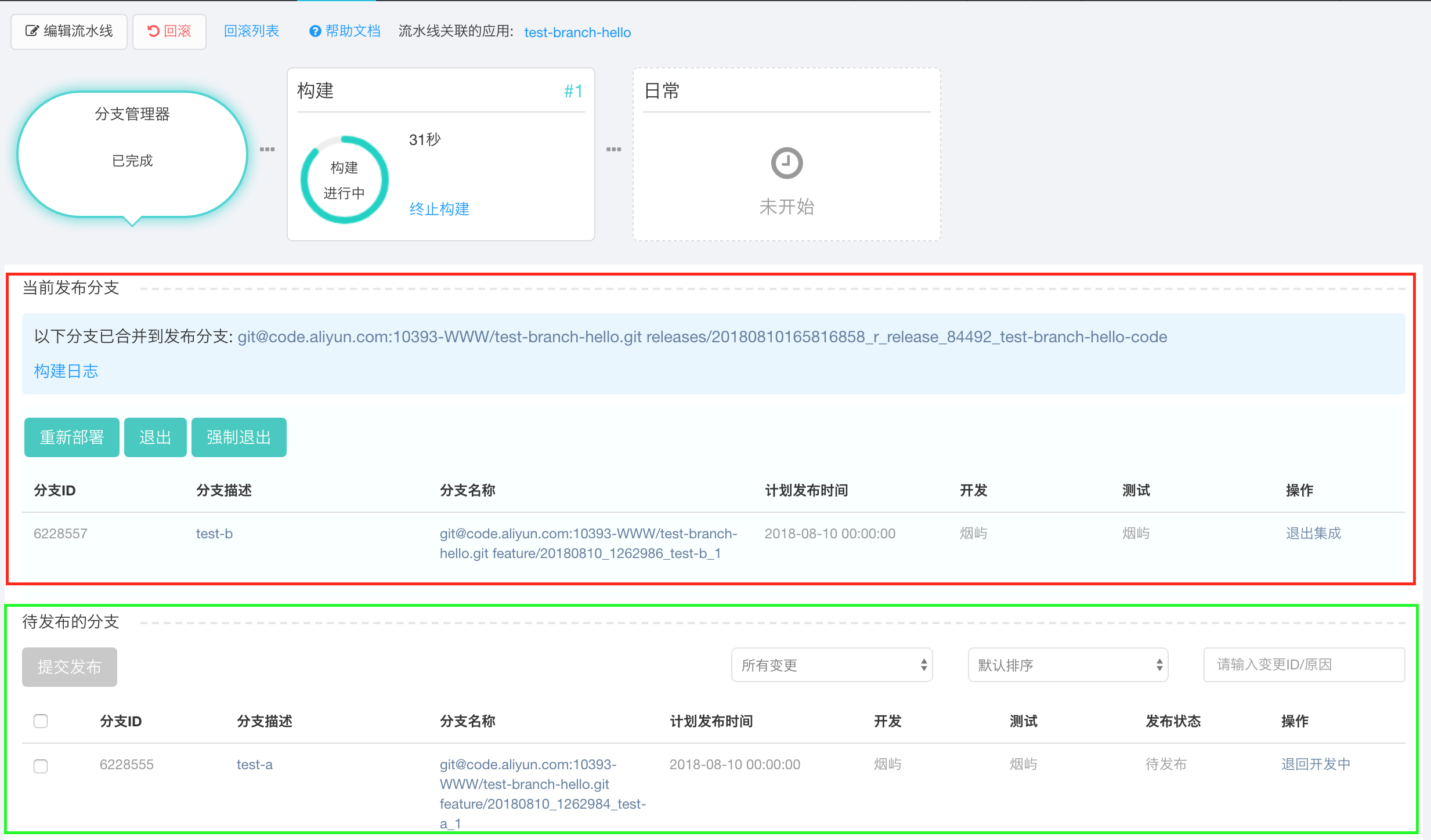 ]绿色方框内展示的是待发布的分支列表,是所有已经开发完毕并做了适当检测,可以进行集成和发布的feature分支列表。做集成和发布时,就从这个列表中挑选,哪些合并到当前流程对应的release分支,以便部署和进一步集成测试。红色的方框展示的是当前发布的分支列表,就是是从待集成区中挑出来的,(打算)合并到release分支,并随后部署到当前流程相应的运行环境的feature分支列表。这个列表,反映的是当前环境中,包含了哪些代码改动。这些改动将被放在一起测试,进而发布上线用户仅需在页面上维护这两个feature分支列表,系统将自动完成release分支的创建和管理,feature分支到release分支的合并等一系列工作。
]绿色方框内展示的是待发布的分支列表,是所有已经开发完毕并做了适当检测,可以进行集成和发布的feature分支列表。做集成和发布时,就从这个列表中挑选,哪些合并到当前流程对应的release分支,以便部署和进一步集成测试。红色的方框展示的是当前发布的分支列表,就是是从待集成区中挑出来的,(打算)合并到release分支,并随后部署到当前流程相应的运行环境的feature分支列表。这个列表,反映的是当前环境中,包含了哪些代码改动。这些改动将被放在一起测试,进而发布上线用户仅需在页面上维护这两个feature分支列表,系统将自动完成release分支的创建和管理,feature分支到release分支的合并等一系列工作。
合并到主干
默认创建的分支模式流水线里面都有构建和部署(日常/预发/正式)两个阶段。正式的阶段包含两个任务【部署】和【合并主干】。【合并主干】任务执行的动作是将release分支的代码合并入master分支。
配置流水线的入口和方法
新建入口与其他流水线相同,当新建流水线时选择了分支模式的应用对应的代码库,系统会自动创建包含【分支管理器】的分支模式流水线。流水线的其他配置,详见。
日常操作
创建特性分支
创建特性分支是开始开发工作的第一步,打开应用的详情页面后,进入【特性分支】tab,点击【新建分支】按钮即可创建特性分支。
挑选分支合入release分支
特性分支创建后,默认状态是”开发中”。每个分支左侧,有“提交待发布”按钮。点击可将该分支状态置为“待发布”,也就是说,标记该特性分支已开发完毕并做了适当检测,可以进行集成和发布了。于是,该特性分支就进入了待集成区在特性分支页面,点击【提交集成】按钮,分支将进入待发布区,页面跳转至发布页面。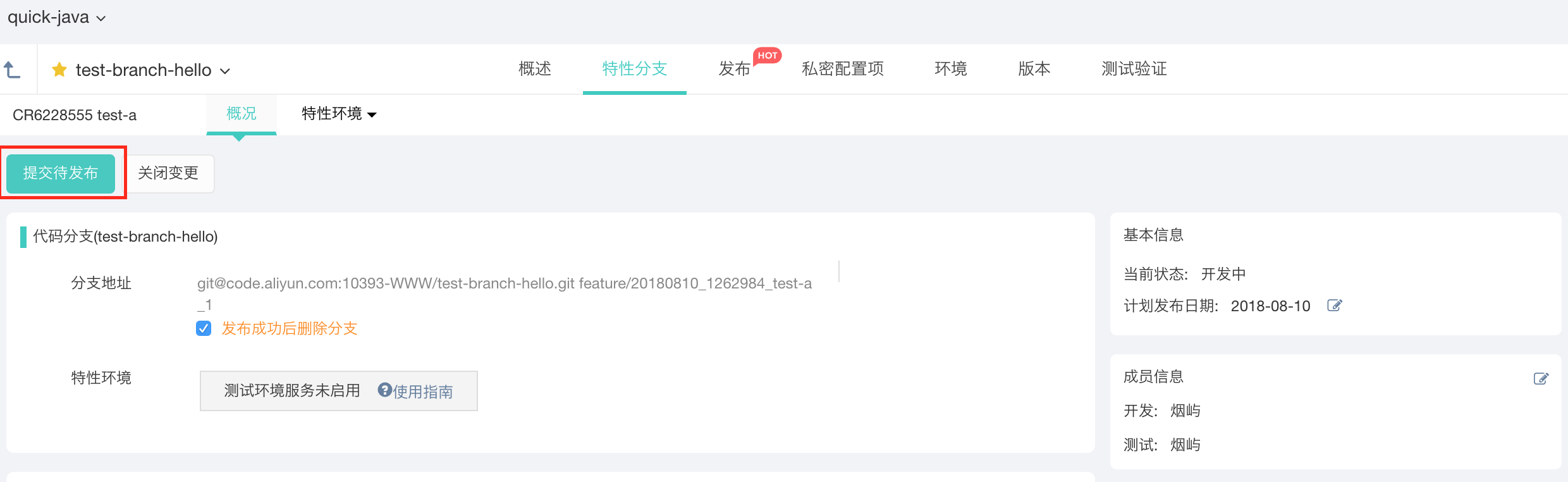
在发布页面,勾选分支,点击【提交发布】,分支将被合并到release分支
提交后,页面将展示新创建的release分支信息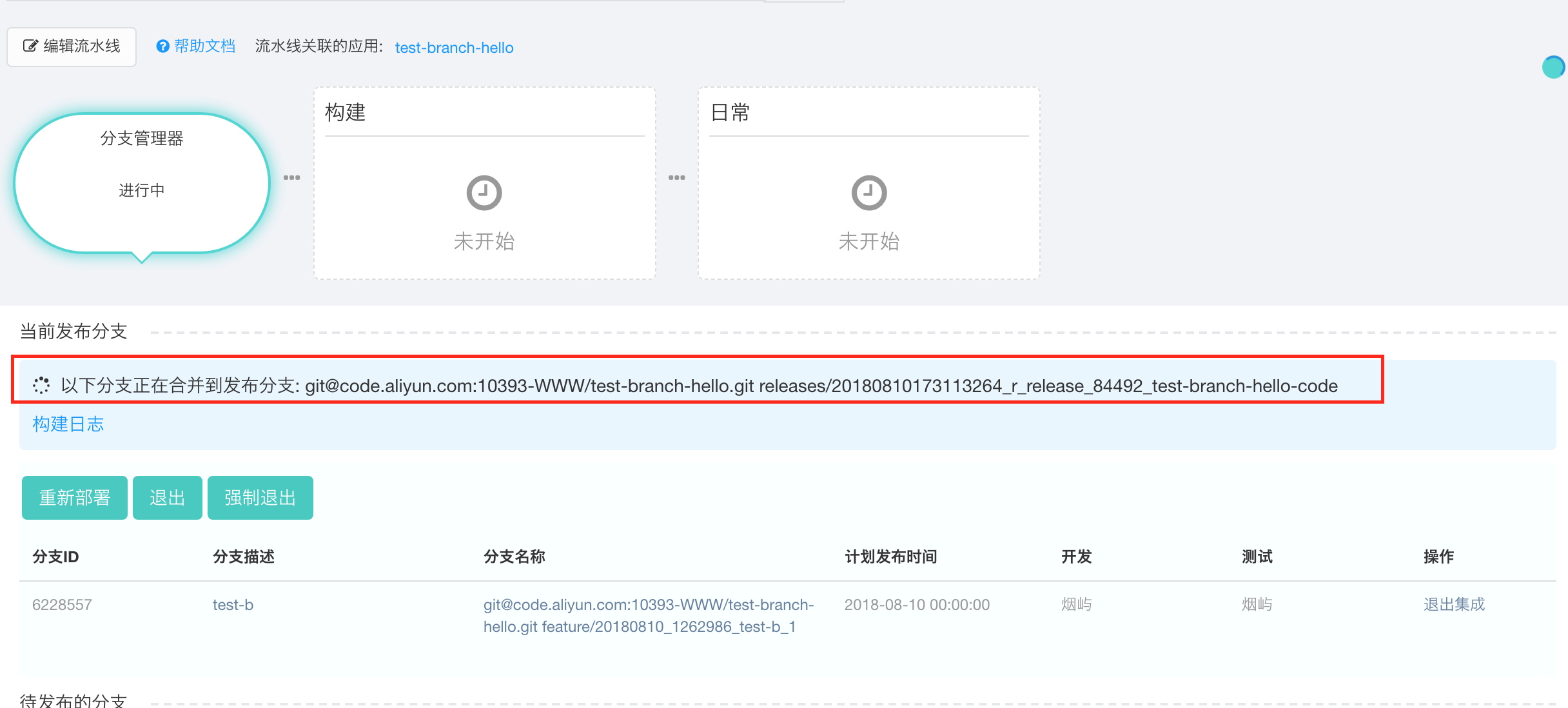
feature分支更新后,更新release分支并部署
feature分支有新提交后,【分支管理器】页面有红色提示信息,点击【重新部署】按钮将更新release分支内容并触发部署动作: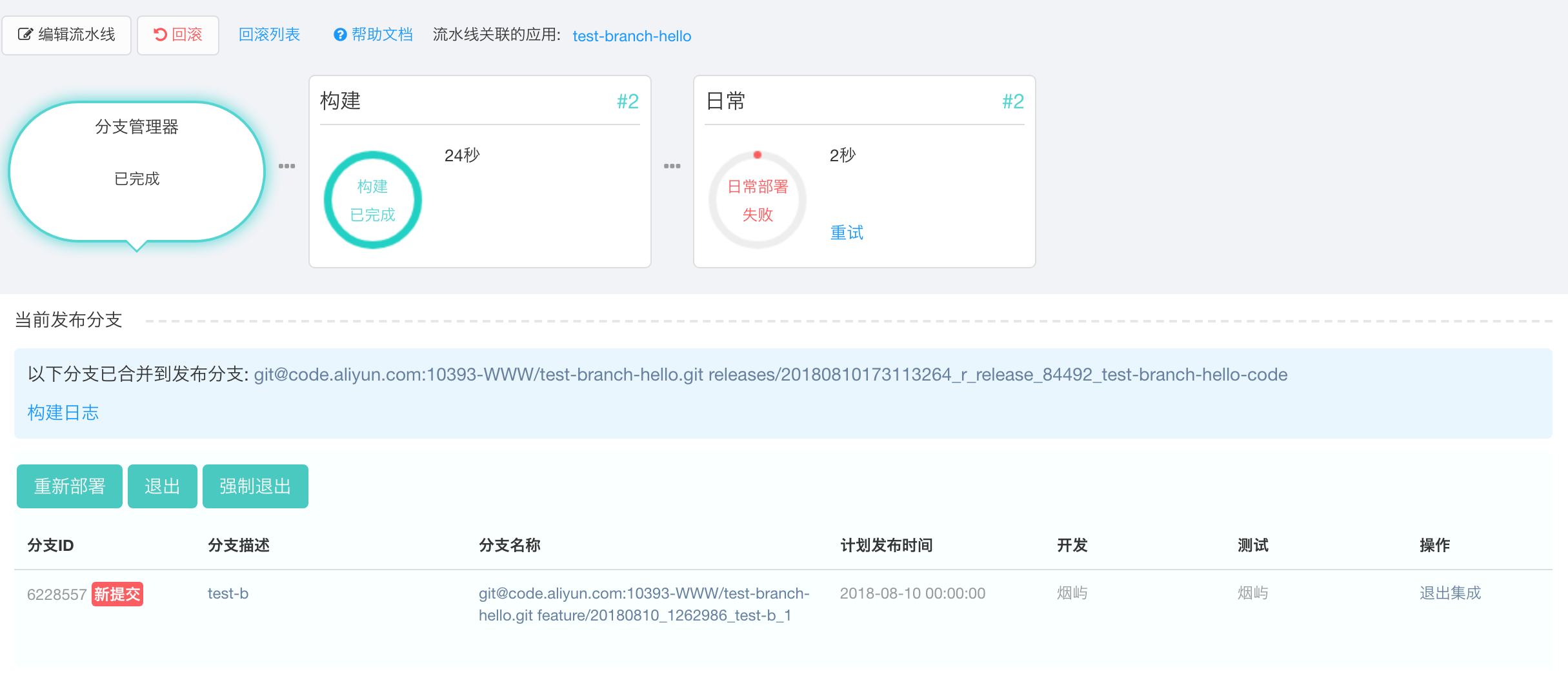
将某个特性分支的内容从集成中删除
当某个分支确定不需要部署到环境,在【分支管理器】页面,在当前发布列表右侧操作一栏,点击【退出集成】,分支将回到待发布列表,系统将:
基于master分支,创建新的release分支
除了该特性分支外的其他在发布区的分支合并到release分支
把release分支的最新内容部署到环境
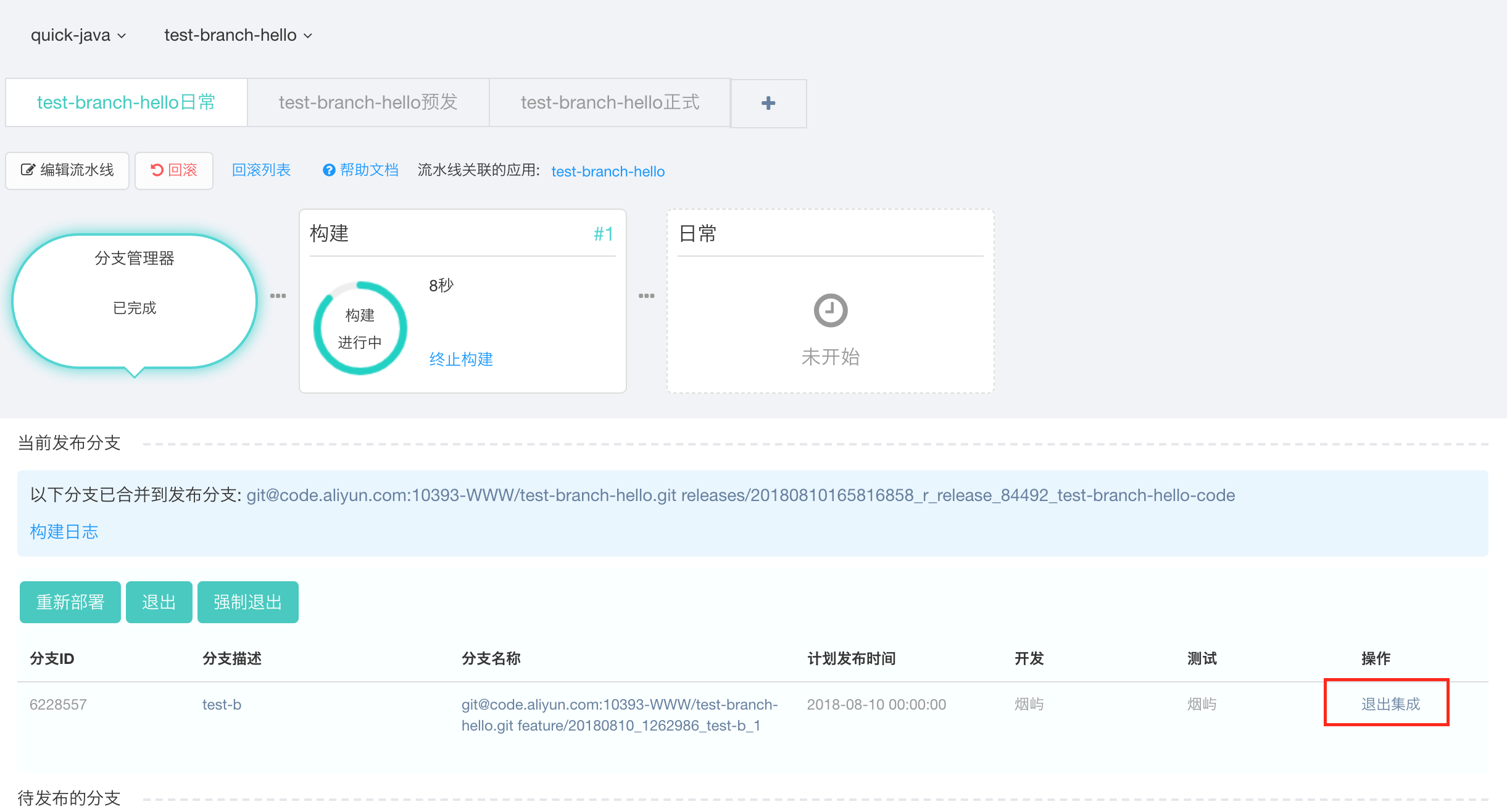
将部署成功的release分支部署到其他环境
当release分支的内容在某个环境验证通过后,需要进入下一个环境进行部署验证。在这样的场景下,可以点击流水线的部署组件,上方将展示【进入其他工作流】的按钮,如有多个环境,则有下拉框选择。点击选择后,系统会在选择的流水线将当前release分支的内容进行构建和部署,不会再创建新的release分支。